

By Gina Barrow, Dernière mise à jour: September 20, 2022
Comme vous le savez, Facebook est très populaire, en particulier parmi les adolescents, et constitue le premier site de services de réseaux sociaux. Il compte déjà plus de milliards d'utilisateurs actifs sur 2, dont X milliards d'utilisateurs de téléphones mobiles. Facebook vous permet de presque tout faire et peut être une source d'informations variées. Sur Facebook, vous pouvez: partager vos statistiques sur la santé ou vos activités quotidiennes, suivre l'actualité, lire des articles intéressants, vendre différents types de produits, partager et diffuser des vidéos en ligne, le passe-temps favori de presque tout le monde. Mais malgré toutes ces choses que vous pouvez faire, beaucoup de problèmes ont été rapportés y compris récemment Vidéos Facebook non lues dans le navigateur Google Chrome. Les vidéos restent en mémoire tampon pendant longtemps ou ne se chargent pas du tout.
Et si vous êtes un de ces gens qui ont ce genre de problèmes, rassurez-vous! Comme dans cet article, nous vous expliquerons les solutions suivantes: Problèmes liés aux vidéos Facebook dans votre navigateur Chrome: Les vidéos ne se chargent pas, Les vidéos vierges, les zones grises plutôt qu'une vidéo, Google Chrome se bloque ou se bloque lors du chargement d'une vidéo. Mais avant tout, vous devez avoir une compréhension fondamentale de la raison pour laquelle ces problèmes se produisent avant de passer aux solutions.
Partie 1: Raisons pour lesquelles les vidéos Facebook ne sont pas lues dans Chrome NaviguerPartie 2: Solutions pour corriger les vidéos Facebook qui ne sont pas en lecture dans ChromePartie 3: Conclusion
Les gens LIRE AUSSIUne solution rapide et éprouvée pour Facebook qui ne télécharge pas de vidéo(Nouveau!) Facebook ne répond pas: des solutions pratiques pour le résoudre avec 8
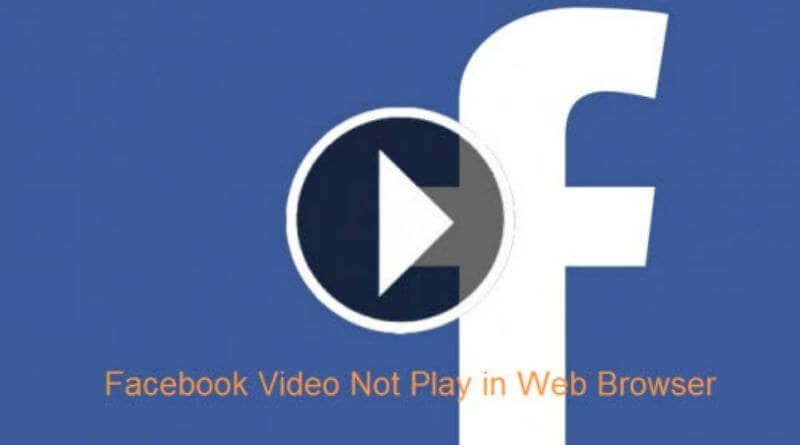
Google Chrome met en cache les données des sites Internet que vous visitez avec d'autres configurations. Il stocke des vidéos, des images et même toute la mise en page des pages Web que vous avez consultées. C’est ainsi que Chrome permet aux pages Web de se charger plus rapidement lorsque vous les visualisez à nouveau, en utilisant les fichiers stockés. Cependant, un cache corrompu au fil du temps peut entraîner des complications.
Les vidéos Facebook, comme toutes les autres vidéos, nécessitent la lecture d’Adobe Flash Player. Et parfois, le contenu Flash est désactivé à partir de certains sites, y compris Facebook. Donc, si cette fonction est désactivée sur le site Web de Facebook, vous ne pourrez évidemment pas lire de vidéos.
Vous avez peut-être également lancé le navigateur Chrome de manière incorrecte, ce qui peut entraîner un dysfonctionnement de son navigateur. Cela peut entraîner des problèmes lors de la lecture de vidéos Facebook.
Souvent, des paramètres de configuration incorrects dans Chrome peuvent empêcher la lecture de vidéos. Vous avez peut-être défini ces paramètres de configuration vous-même ou avez été modifié par d'autres plug-ins ou add-ons.
Passons maintenant aux solutions possibles pour les vidéos Facebook non lues dans Chrome. Soit sur votre téléphone mobile (iPhone ou Android) ou sur votre ordinateur (Windows ou IOS).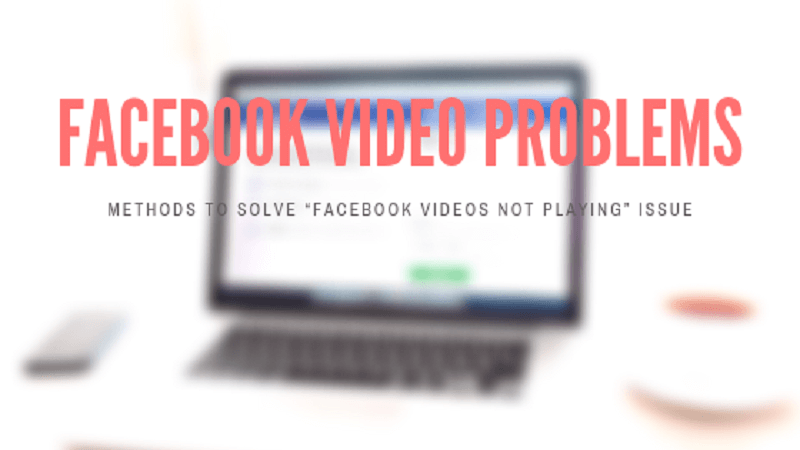
Fondamentalement, avoir un Internet lent cause Vidéos Facebook à ne pas charger et garder en mémoire tampon. Donc, avant de faire autre chose, assurez-vous d'avoir une connexion Internet solide, car cela résout normalement le problème.
Vous pouvez essayer de redémarrer votre modem en:
Étape 1 : Débranchez et rebranchez votre modem. Mais assurez-vous d'attendre environ une minute avant de rebrancher votre modem et votre routeur (si ce n'est pas avec le modem).
Étape 2 : Ensuite, actualisez votre page Facebook et voyez si cela a fonctionné.
Ou si vous utilisez un téléphone mobile, vous devez vous rendre dans un endroit où le signal du réseau est puissant.
Le moyen le plus simple de vérifier votre connexion Internet consiste à naviguer sur un site Web aléatoire et à voir s'il se charge ou non. Si le site Web de test se charge plus rapidement que vos vidéos sur Facebook, le problème peut être dû à d'autres problèmes pouvant être résolus par les solutions suivantes.
Si vous êtes avoir des problèmes de chargement de vidéos Facebook dans un navigateur Chrome sur votre téléphone mobile, Assurez-vous que votre téléphone dispose de suffisamment d'espace de stockage, car cela est nécessaire au chargement des vidéos Facebook. Un stockage insuffisant empêchera vos vidéos de jouer.
Voici les étapes à suivre pour vérifier la mémoire disponible de votre téléphone:
Si l'espace disponible sur votre téléphone est déjà insuffisant, vous pouvez exporter vos fichiers multimédia sur votre lecteur ou sur votre ordinateur pour ajouter de l'espace à votre téléphone. Vous pouvez également essayer le logiciel de récupération et de transfert de données conçu pour les appareils Android et IOS tels que Fonedog.
Après cela, revenez à votre vidéo sur Facebook, actualisez la page et essayez de la lire à nouveau.
Dans d'autres cas, l'application Chrome peut avoir été mal chargée en raison d'une interruption lors de son lancement. De plus, il est fort probable que vous puissiez lire des vidéos Facebook après avoir redémarré l'application Chrome.
Pour redémarrer l'application Chrome sur votre iPhone ou votre téléphone Android, vous devez d'abord forcer l'arrêt de l'application en procédant comme suit:
Pour les utilisateurs d'iPhone, il est nécessaire que vous:
Étape 1 : Cliquez Accueil bouton et vos applications récemment utilisées apparaîtront.
Étape 2 : Recherchez le Google Chrome Application.
Étape 3 : Faites glisser l’application pour la fermer.
Pour les utilisateurs de téléphones Android, procédez de la même manière:
Étape 1 : Faites glisser votre menu (selon le type de votre téléphone) pour afficher votre
applications récentes.
Étape 2 : Trouver l'application Chrome
Étape 3 : Glissez-le vers le haut ou vers la gauche.
Une autre option est de naviguer vers votre Réglagespuis au Apps section. Chercher Google Chrome, cliquez dessus puis appuyez sur Forcer l'arrêt.
Après avoir forcé l’arrêt de l’application, relancez Chrome.
Pour redémarrer Chrome sur votre ordinateur, cliquez simplement sur le bouton rouge. X bouton situé dans le coin supérieur droit pour le fermer puis l'ouvrir à nouveau. Mais cela ferme tous vos navigateurs ouverts et vous ne pourrez plus les récupérer. Il est donc recommandé de taper chrome: // redémarrer dans la barre d'adresse de Chrome, puis appuyez sur Entrer sur notre clavier. Le navigateur Chrome redémarre automatiquement après cette opération.
Étape 1: Aller vers chrome: // paramètres / réinitialiser dans votre navigateur Chrome.
Étape 2: Cliquez sur Restaurer les paramètres par défaut
Étape 3. Cliquez Réinitialiser les options
Ensuite, redémarrez Chrome et vérifiez si vous pouvez déjà lire vos vidéos Facebook.
Il est possible que le redémarrage de votre appareil vous aide également à résoudre votre problème, en particulier si votre téléphone ou votre ordinateur est allumé depuis longtemps. Vos appareils sont également fatigués, vous devez donc les laisser se reposer un moment. Essayez de le faire et lancez à nouveau facebook dans le navigateur Chrome pour voir si cela a fonctionné.

Outre le stockage insuffisant du téléphone, l’empilement de données de navigation et le cache permettent également de conserver votre Vidéos Facebook incapables de jouer. Une autre chose est que cela ralentit la durée d'exécution de l'application Chrome. Donc, vider votre cache et consulter régulièrement vos données peut également vous aider.
Dans votre téléphone mobile, procédez comme suit:
Étape 1. Lancer Chrome sur votre mobile
Étape 2 : Aller sur le navigateur Réglages qui peut être trouvé dans Chrome Menu.
Étape 3 : Aller à Confidentialité ©
Étape 4 : Trouvez et cliquez Effacer les données de navigation au fond.
Étape 5. Chèque Historique de navigation, Cookies et données de site et Images et fichiers mis en cache le Base languette.
Étape 6 : Exploiter Date précise.
En outre, pour les utilisateurs d'Android, vous pouvez vous rendre sur votre téléphone. Réglages > Apps > chrome puis appuyez Vider le cache pour effacer les données de l'application.
Dans vos ordinateurs,
Étape 1 : Accédez à chrome: // settings / clearBrowserData
Étape 2 : Carreau Historique de navigation, Cookies et autres données du site et Images et fichiers mis en cache (également trouvé dans le Base languette).
Étape 3 :Cliquez Date précise.
La mise à jour ou la réinstallation de l'application Chrome permet toujours de résoudre divers problèmes liés à Chrome. Comprenant Les vidéos Facebook ne jouent pas. Pour mettre à jour votre application Chrome, accédez au Mac App Store si vous utilisez un iPhone ou Google Play Store pour les utilisateurs d'Android. Recherchez Chrome et installez la dernière version de l'application.
Si vous ne souhaitez pas effectuer la mise à jour, il est également utile de supprimer et de réinstaller l'application Chrome. Lors de la réinstallation, la nouvelle version de Chrome sera automatiquement installée sur votre téléphone portable.
Pour les utilisateurs d'iPhone,
Étape 1 : Tenez l'icône de l'application Chrome
Étape 2 : Appuyez sur le X bouton pour supprimer l'application
Étape 3 : Aller sur le mac App Store et réinstallez Chrome.
Pour les utilisateurs d'Android, vous pouvez désinstaller l'application Chrome à l'aide de deux méthodes:
Après quoi, réinstallez Chrome à partir du Google Play Store.
Toutes les vidéos nécessitent un lecteur Adobe Flash pour pouvoir être lues. Assurez-vous donc que Adobe Flash Player est installé sur votre ordinateur et activé sur le site Facebook.
Pour activer le contenu Flash sur le site Facebook:
Étape 1 : Type chrome: // paramètres / contenu / flash dans la barre d'adresse Chrome
Étape 2 : Basculer vers Demander d'abord (recommandé). Cela garantit que Flash n'est autorisé que dans les sites Web sélectionnés.
Étape 3 : Dans la page vidéo Facebook, cliquez sur l'icône Verrouiller ou Infos située à l'extrême gauche de la barre d'adresse où l'URL est écrite.
Étape 4 : Choisir Paramètres du site dans le menu déroulant pour ouvrir le Paramètres du site .
Étape 5 : Chercher Flash et sélectionnez Permettre.
N'oubliez jamais de vous assurer que Flash in n'est activé que pour les sites de confiance. Toutefois, si Flash est activé sur le site Facebook mais que la vidéo ne fonctionne toujours pas, essayez de désinstaller et de réinstaller Adobe Flash Player.
Quand vous trouvez le Le navigateur Google Chrome ne charge pas les vidéos correctement, désactivant le Accélération matérielle dans les paramètres de Chrome peut aider.
En terme de profane, Accélération matérielle signifie simplement utiliser le matériel de votre ordinateur pour effectuer certaines tâches afin de rendre les sites Web plus rapidement chargés et de rendre les graphiques plus fluides. Ce qui ne serait pas possible lorsque votre logiciel est utilisé. Cela permet également un rendu fluide des graphiques.
Pour désactiver Accélération matérielle, Suivez ces étapes:
Étape 1 : Arrivé à Chrome Réglages le menu.
Étape 2 : Faites défiler vers le bas et cliquez sur le Onglet Avancé.
Étape 3 : Recherchez le système .
Étape 4 : éteindre Utiliser l'accélération matérielle si disponible
JavaScript est un langage de programmation nécessaire à certains médias pour afficher des vidéos, y compris Facebook. Donc, si javascript est désactivé dans votre navigateur Chrome, voici les étapes à suivre pour l'activer:
Étape 1 :Ouvrez Chrome et accédez au navigateur. Réglages.
Étape 2 : Faites défiler jusqu'à la Advanced .
Étape 3 : Dans le Confidentialité et sécurité onglet, cliquez sur Paramètres du site.
Étape 4 : Chercher JavaScript et basculez vers Autorisé (recommandé).
Après cela, revenez à votre vidéo Facebook et actualisez la page.
La question de ne pas lire les vidéos Facebook peut également être causé par des extensions et des plugins que vous ou un autre logiciel tiers avez installés. Vous devez donc vérifier vos extensions et déterminer celles qui causent le problème. Pour afficher et vérifier vos extensions:
Étape 1 : Aller à Chrome Menu et cliquez sur Plus d'outils.
Étape 2 : Cliquez Extensions dans les choix.
À partir de là, vous pouvez supprimer manuellement les extensions peu familières ou inutiles une à une. Revenez ensuite sur votre vidéo si cette méthode a résolu votre problème.
Si vous ne voulez pas faire celui-ci ou n'avez pas le temps de le faire, vous pouvez simplement utiliser un Fenêtre Incognito. Parce qu'en mode Incognito, Chrome désactive les extensions pour éviter la manipulation de vos données personnelles, contrairement au mode normal.
Pour commencer un nouveau Fenêtre Incognito, allez simplement chez Chrome menu et cliquez sur le troisième choix qui est Nouvelle fenêtre incognito.
C'est tout! Pour que les vidéos Facebook fonctionnent sur votre téléphone portable ou votre ordinateur, rien de plus simple que de lire cet article. Nous avons discuté des raisons possibles pour lesquelles votre Impossible de lire les vidéos sur Facebook et présenté diverses solutions que vous pouvez faire. Et nous espérons que ces solutions pourront vous aider à résoudre votre problème.
Avez-vous des amis qui ont les mêmes problèmes? N'oubliez pas de partager cet article avec eux. Bonne visualisation!
Laisser un commentaire
Commentaire
PowerMyMac
Un logiciel Mac tout-en-un pour nettoyer votre Mac OS et accélérer votre Mac.
Essai GratuitArticles Populaires
/
INTÉRESSANTTERNE
/
SIMPLEDIFFICILE
Je vous remercie! Voici vos choix:
Excellent
Évaluation: 1.0 / 5 (basé sur 1 notes)